固态硬盘如何分区装系统 全新SSD固态硬盘怎么分区和安装操作系统
固态硬盘(SSD)作为一种高速存储设备,越来越受到用户的青睐,在安装固态硬盘的过程中,分区和装系统是必不可少的步骤。通过分区可以将硬盘分割成不同的区域,使得数据管理更加方便。而安装操作系统则是将系统文件和必要的驱动程序写入固态硬盘,使其可以正常运行。本文将介绍如何正确地对全新SSD固态硬盘进行分区和安装操作系统的操作步骤,帮助读者更好地了解和应用固态硬盘。
操作方法:
1.先备齐一个U盘,8g的。然后到网上下载一个制作启动盘的工具,你还需要一台好的电脑才可以制作。这种制作工具无数种,随便一种都可以,通常下载装机版。下载好了把它给安装到电脑上。

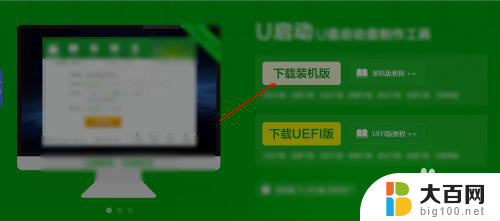
2.然后把u盘插入到电脑上,打开安装好的软件,点击开始制作即可。其他的参数对于新手而言不需要知道,你只需要知道点击开始制作即可。制作好了,退出这个软件。

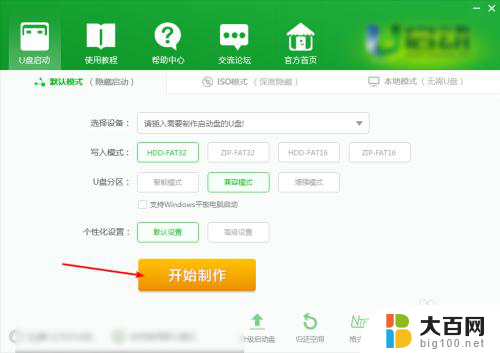
3.U盘制作好了,这个时候可以到图一的网站上下载系统了。点击图二操作系统详细信息,然后把系统下载电脑上,文件为iso文件的,把它搬到U盘里面去的。一定要按照这个网站下载系统,其他地方下载的不适合本教程的。先要制作好了U盘,再把系统搬到U盘里面去的,不可以反过来。
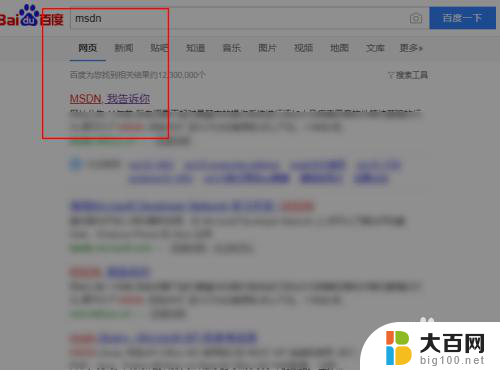

4.接着把制作好的U盘,插入到需要安装系统的电脑上,这个电脑要关机。然后按delete进入到BIOS里面,笔记本通常按f2再按开机键,进入了之后选择boot。就是启动的意思。不同的电脑BIOS不太一样。因此会点英文比较好。
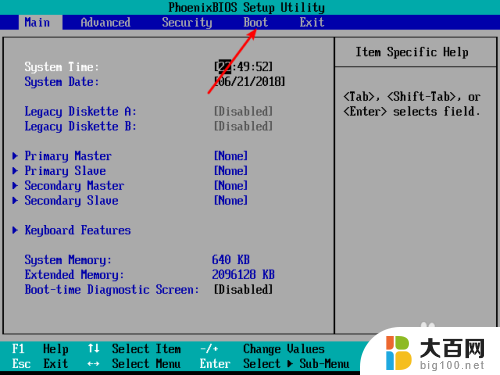
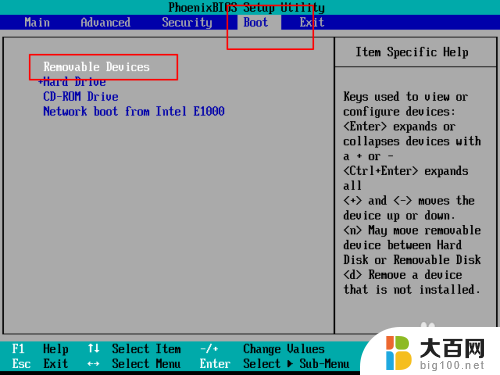
5.然后把这里的re开头的搬到第一个位置,就是第一启动。然后点击exit,选择这里的save 保存退出。
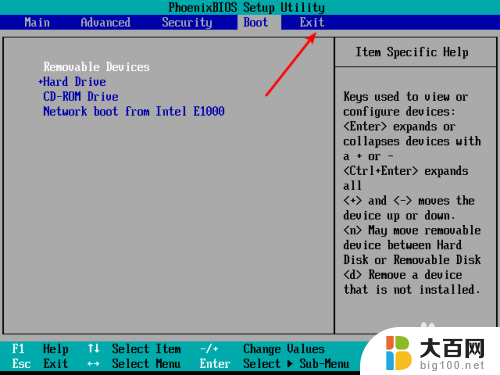
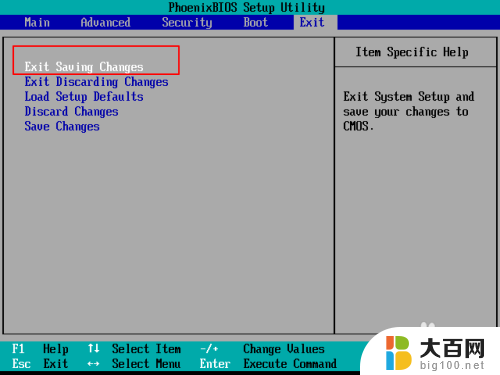
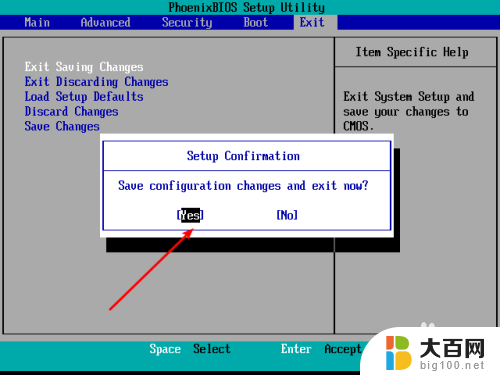
6.如果你设置正确了之后,看到图一的画面,这个就是上面制作软件的功劳了。不同的软件制作出来的不太一样。然后选择这里的新机pe。然后点击pe里面的分区软件如图二。
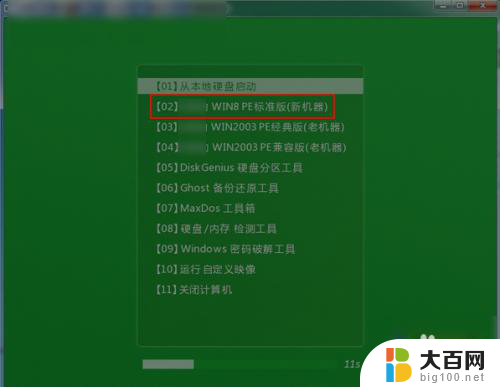

7.新的ssd在这里看到容量的,例如这里的60g,灰色的不要选错了。点击软件快速分区。

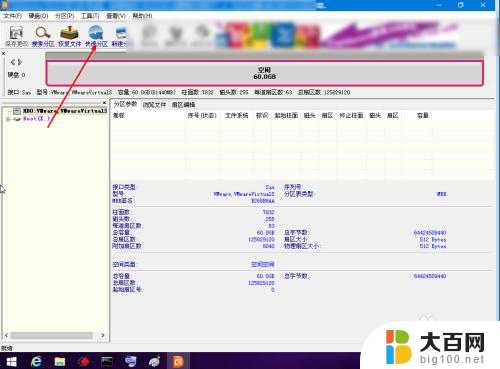
8.分区类型选择guid,然后呢分数数目选择3,然后点击确定即可。分区好了点击右上角的x。所谓的数目就是C盘D盘E盘。根据你的需要选择数目。
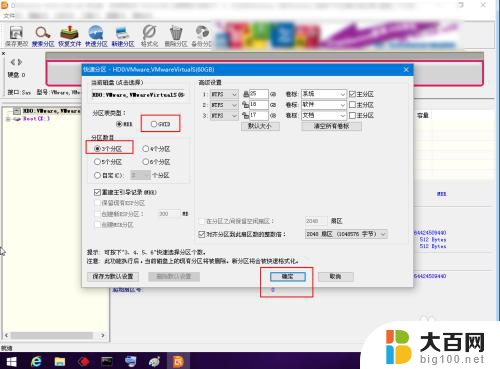
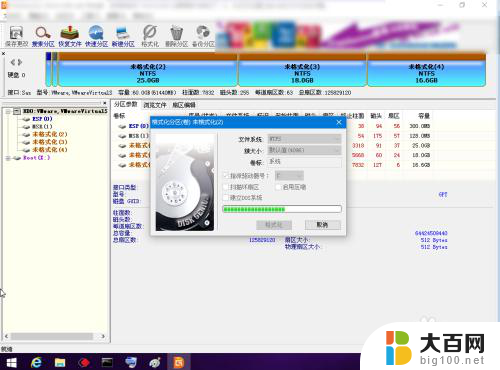
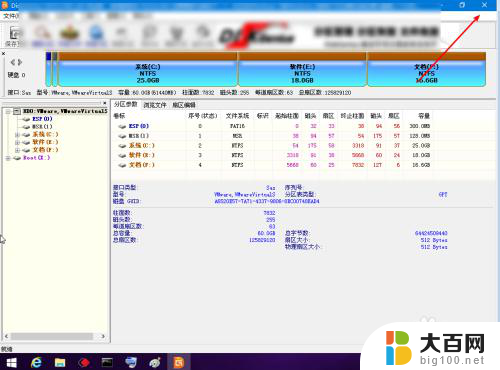
9.点击这个安装器,然后点击选择。
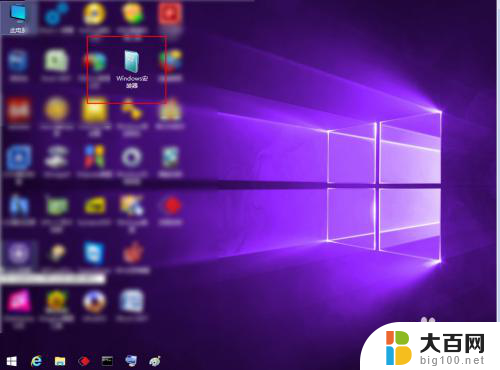

10.点击DVD文件,或者是你U盘里面的iso文件,按照图一选择里面的install.win。接着点击安装驱动器这里。
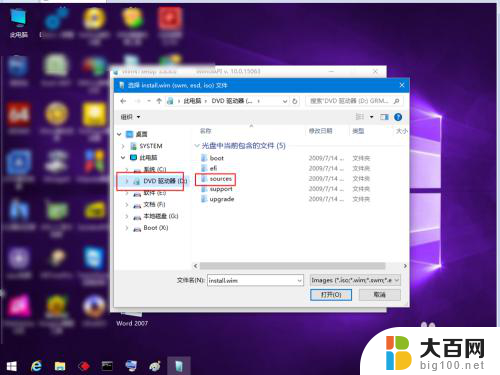
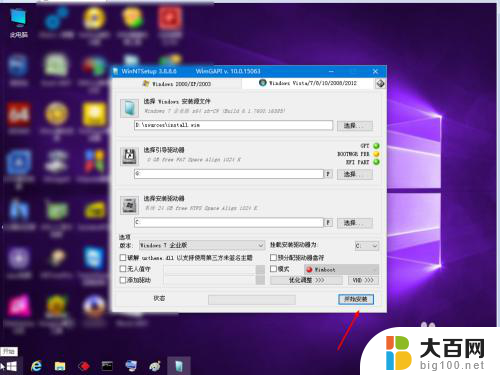
11.选择C盘或者是D盘亦或者是E盘都可以,要求大于20g。这个是esp分区的模式的,因此不论任何的盘符的。然后点击开始安装。
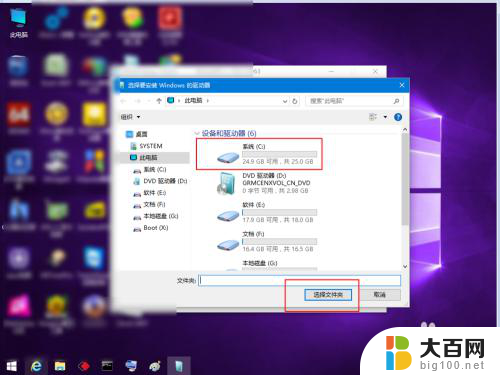
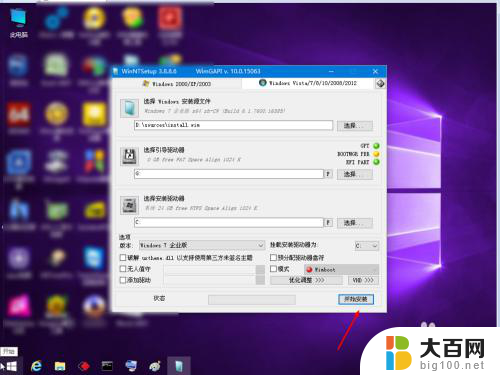
12.点击菜单上的确定,看到软件有个进度条等待这个进度条完毕。

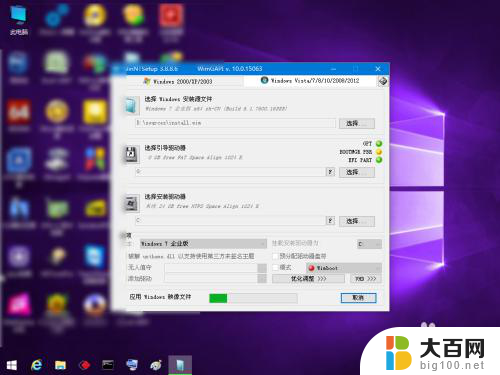
13.接着点击这个重启,黑屏了电脑把U盘拔出来即可。电脑系统将会在十分钟内安装好的。
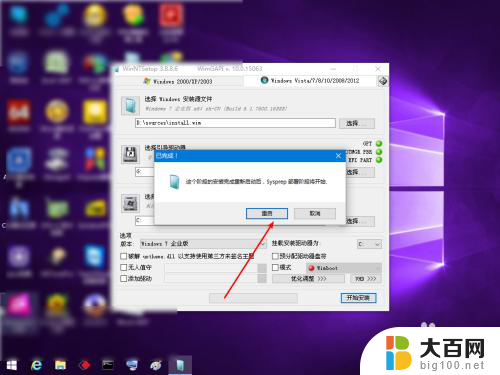

以上是固态硬盘如何分区安装系统的全部内容,如果你遇到了相同的情况,赶紧参照小编的方法来处理吧,希望对大家有所帮助。
固态硬盘如何分区装系统 全新SSD固态硬盘怎么分区和安装操作系统相关教程
- 傲梅迁移系统到固态硬盘 傲梅分区助手固态硬盘迁移教程
- win10固态硬盘分区表类型mbr与guid MBR和GUID分区格式详解
- win10如何将固态硬盘设置为系统盘 如何把固态硬盘设置成系统盘
- win11怎么将硬盘分区 Win11系统磁盘分区方法及步骤
- win10查看硬盘是固态还是机械 电脑装的是机械硬盘还是固态硬盘怎么查看
- 如何查看电脑硬盘是不是固态硬盘 如何确认电脑硬盘是固态硬盘
- 已经装好系统怎么分区 已装好系统的电脑如何进行分区
- win11电脑磁盘怎么合并 Win11系统合并磁盘分区步骤
- 用系统盘安装系统 如何用光盘重装Windows系统
- win10共享硬盘分区 win10怎么通过局域网共享磁盘
- 国产CPU厂商的未来较量:谁将主宰中国处理器市场?
- 显卡怎么设置才能提升游戏性能与画质:详细教程
- AMD,生产力的王者,到底选Intel还是AMD?心中已有答案
- 卸载NVIDIA驱动后会出现哪些问题和影响?解析及解决方案
- Windows的正确发音及其读音技巧解析:如何准确地发音Windows?
- 微软总裁:没去过中国的人,会误认为中国技术落后,实际情况是如何?
微软资讯推荐
- 1 显卡怎么设置才能提升游戏性能与画质:详细教程
- 2 ChatGPT桌面版:支持拍照识别和语音交流,微软Windows应用登陆
- 3 微软CEO称别做井底之蛙,中国科技不落后西方使人惊讶
- 4 如何全面评估显卡配置的性能与适用性?快速了解显卡性能评估方法
- 5 AMD宣布全球裁员4%!如何影响公司未来业务发展?
- 6 Windows 11:好用与否的深度探讨,值得升级吗?
- 7 Windows 11新功能曝光:引入PC能耗图表更直观,帮助用户更好地监控电脑能耗
- 8 2024年双十一七彩虹显卡选购攻略:光追DLSS加持,畅玩黑悟空
- 9 NVIDIA招聘EMC工程师,共同推动未来技术发展
- 10 Intel还是AMD游戏玩家怎么选 我来教你双11怎么选CPU:如何在双11选购适合游戏的处理器
win10系统推荐
系统教程推荐
- 1 win11文件批给所有权限 Win11共享文件夹操作详解
- 2 怎么清理win11更新文件 Win11清理Windows更新文件的实用技巧
- 3 win11内核隔离没有了 Win11 24H2版内存隔离功能怎么启用
- 4 win11浏览器不显示部分图片 Win11 24H2升级后图片无法打开怎么办
- 5 win11计算机如何添加常用文件夹 Win11文件夹共享的详细指南
- 6 win11管理应用权限 Win11/10以管理员身份运行程序的方法
- 7 win11文件夹内打开图片无预留 Win11 24H2升级后图片无法打开怎么办
- 8 win11访问另外一台电脑的共享文件夹 Win11轻松分享文件的方法
- 9 win11如何把通知关闭栏取消 win11右下角消息栏关闭步骤
- 10 win11安装更新0x800f081f Win11 23H2更新遇到错误代码0x800f081f怎么处理